Vídeo Conversor
- 1. Converter Vídeos a Qualquer Formato+
-
- 1.1 Conversores Gratís de Vídeo Para JPG
- 1.3 6 melhores conversores de vídeo para DVD
- 1.4 Conversores de Chaves (arquivos) Gratuitos 2020
- 1.5 Top 5 Gratis MOD Convertidor
- 1.6 Top 6 de Conversores para JPG
- 1.11 Resenha Completa do Youtube VS Vimeo VS Dailymotion
- 1.15 Como Baixar Vídeos em 4K do Vimeo
- 1.16 Converter vídeos para MP4 HD / 720p online e grátis
- 1.17 Como baixar filmes em UHD em 4K grátis
- 1.18 5 principais GoPro Video Converter
- 1.20 envie vídeos MXF para o YouTube
- 2. Conversores de vídeo para áudio+
- 3. Dicas para converter vídeos +
Os 6 melhores conversores de vídeo para DVD para converter qualquer vídeo para DVD facilmente
Você baixou seus vídeos favoritos do YouTube e de outros sites populares e deseja apreciá-los em sua TV HD de tela grande? Sem problemas quando você tem um conversor de DVD ao seu dispor. Um bom conversor é necessário para fazer backup de seus vídeos importantes e especiais e torná-los reproduzíveis em vários dispositivos. Além disso, converter seus vídeos em DVD permite compartilhá-los facilmente com seus familiares e amigos. Continue lendo para esclarecer suas dúvidas sobre como converter vídeo em DVD e conheça os 6 melhores conversores de vídeo gratuitos para DVD para ajudá-lo a lidar com seus problemas.
- Parte 1. 6 Conversores de Vídeo para DVD Recomendados
- Parte 2. Como é o Conversor de DVD Ideal
- Parte 3. Como Escolher Conversor de Vídeo para DVD
Parte 1. 6 Conversores de Vídeo para DVD Recomendados
Existem muitos programas que o podem ajudar a copiar vídeo para DVD. Você deve selecionar a ferrametna que melhor se adequa aos seus requisitos. Na parte seguinte vamos apresentar alguns dos melhores programas para gravar vídeo em DVD.
1. Wondershare UniConverter (Mais Recomendado)
Um dos softwares mais recomendados para converter vídeos para DVD é o Wondershare UniConverter. Este programa profissional da Wondershare é uma excelente caixa de ferramentas de vídeo que cuida de todas as necessidades relacionadas a seus vídeos, seja para gravação em DVD, conversão, transferência, edição e outros. Usando o UniConverter, você pode converter todos os formatos de vídeo populares em DVD e Blu-ray em apenas algumas etapas. A gravação de música em CD também está disponível com este conversor.
Principais recursos do Wondershare UniConverter:
 Wondershare UniConverter - O Melhor Conversor de Vídeo para DVD para Windows/Mac (Incluindo Catalina)
Wondershare UniConverter - O Melhor Conversor de Vídeo para DVD para Windows/Mac (Incluindo Catalina)

- Converte todos os formatos de vídeos em formato compatível com DVD (VOB) e grava em DVD / Blu-ray.
- Suporta mais de 1000 formatos de vídeo / áudio como MP4/MOV/MKV/AVI/MP3/WMA/WAV e muito mais.
- Grava vídeos em qualquer formato em DVD / Blu-ray de maneira direta e simples.
- Editor de vídeo embutido para personalizar vídeos antes de converter e gravar com recursos como recortar, recortar, girar e muito mais.
- Grave vídeos em DVD com modelos de menu gratuitos e outros recursos personalizados.
- Baixe vídeos de mais de 10.000 sites de compartilhamento de vídeo simplesmente colando links.
- Caixa de ferramentas versátil: Adicione metadados de vídeo, criador de GIF, transmita vídeo para TV, compressor de vídeo e gravador de tela.
- Sistemas suportados: Windows 10/8/7/XP/Vista e Mac OS 10.15 (Catalina), 10.14, 10.13, 10.12, 10.11, 10.10, 10.9, 10.8, 10.7, 10.6.
Como Converter Vídeo para DVD usando o Wondershare UniConverter:
Etapa 1 Iniciar o software Wondershare e Adicionar Arquivos
Baixe, instale e inicie o Wondershare UniConverter no seu PC ou Mac. Na guia Converter, navegue e adicione vídeos locais pressionando o botão +Adicionar arquivos. Em alternativa, pode arrastar e soltar os arquivos na interface do programa.
https://images.wondershare.com/videoconverter/convert/convert-any-video-to-dvd-1.jpg
Etapa 2 Selecionar o Formato de Saída DVD Video (VOB)
Depois que seu vídeo for adicionado, selecione o formato VOB compatível com DVD e sua resolução na guia Vídeo, na opção Converter todos os arquivos em.
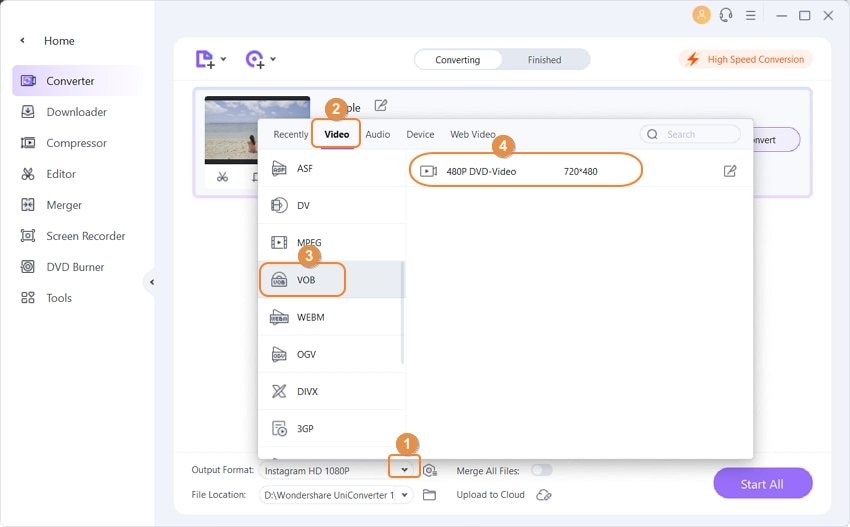
Etapa 3 Converter Vídeo para Vídeo de DVD
Por fim, clique no botão Converter tudo para iniciar o processo de conversão. Se desejar, pode alterar a pasta de destino de saída antes da conversão e encontrar os arquivos convertidos tocando no ícone Saída.
Recurso de bônus: gravar vídeo em DVD em poucos cliques
Além da conversão, o Wondershare UniConverter também ajuda a gravar vídeos em DVD no Windows e no Mac. Você pode gravar MP4/MOV/WMV para DVD facilmente com os seguintes passos simples.
Etapas para Gravar Vídeo em DVD usando o Wondershare UniConverter
Etapa 1: Iniciar o Gravador de DVD Wondershare Na interface principal, clique em + Adicionar arquivos na guia Gravar para adicionar arquivos de vídeo do seu PC. Como alternativa, você também pode adicionar vídeos baixados e gravados na opção Carregar DVD.
Etapa 2: Depois que o vídeo for adicionado à interface do software, selecione o modelo de DVD desejado nas opções fornecidas. Mova a seta direita e esquerda para navegar pelos modelos disponíveis. Em seguida, insira mais detalhes como Etiqueta de DVD, Tipo de menu, Proporção da tela, Padrão da TV e Qualidade. Clique no ícone de edição para abrir a janela de configurações para fazer mais edição de vídeo e adicionar imagem de fundo ou música.
Etapa 3: Na opção Gravar vídeo para, selecione a pasta ou DVD onde deseja gravar o vídeo. Finalmente, clique em Gravar para iniciar o processo.

Agora, você pode seguir as etapas acima para gravar vídeos em discos de DVD/Blu-ray e reproduzir seu DVD gravado em qualquer dispositivo.
2. Free Video to DVD Converter
URL: https://www.dvdvideosoft.com/products/dvd/Free-Video-to-DVD-Converter.htm
Se você tem necessidades limitadas de conversão e procura uma ferramenta que econômica, um conversor de vídeo para DVD gratuito será uma opção adequada. Existem vários desses programas gratuitos disponíveis e um dos popularmente usados é o DVDVideoSoft Free Video to DVD Converter. Este software permite converter uma grande variedade de formatos para DVD e também permite gravar no disco DVD. Então, esta ferramenta da DVDVideoSOft é um programa decente para gravar vídeo em DVD no Windows. O software permite criar automaticamente um menu de DVD simples e funcional e também ajuda a detectar o tamanho da futura pasta e do vídeo. O programa é executado no Windows 0/8/7/Vista/XP/SP3, não tem adware ou spyware e é seguro de usar.
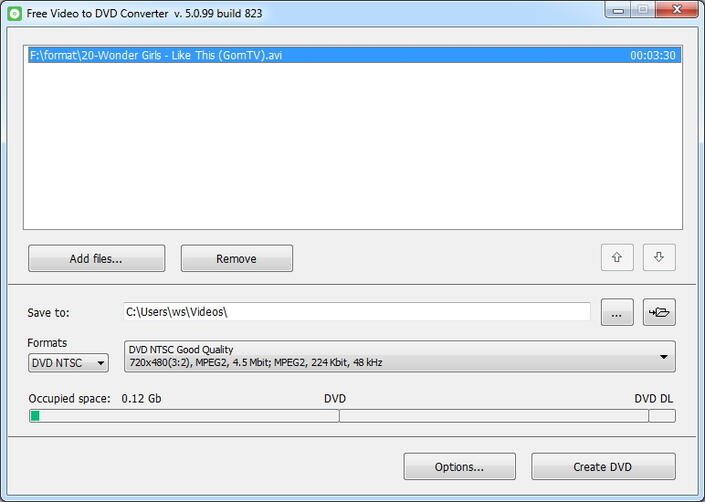
Pontos Negativos do DVDVideoSoft Free Video to DVD Converter:
- Apenas funciona em Windows 10/8/7/Vista/XP/SP3 e não suporta o sistema Mac.
- Permite converter vídeos apenas para DVD, não suporta outros formatos.
- Não inclui modelos de DVD nem permite alterar configurações.
- A taxa de sucesso de gravação não é alta.
Se suas necessidades de gravação são simples, você pode optar por este conversor e gravador de vídeo para DVD gratuito.
3. ImgBurn
Enquanto o Windows possui o Windows Media Player que permite gravar discos, outro software de gravação de DVD baseado no Windows é o ImgBurn. Este é um software gratuito que vem dos criadores do DVD Decrypter. O ImgBurn é um software de gravação de DVD comprovadamente confiável e fácil de usar, permitindo que os usuários gravem e leiam DVDs e ISOs. Este software agrada a muitos usuários pelo motivo de a instalação ser extremamente fácil com a ferramenta “Wizard” que ajuda na configuração do programa. O ImgBurn também tem a capacidade de personalizar completamente o software e os usuários podem escolher entre os seis modos diferentes e as 13 guias de configuração. O ImgBurn também é imbatível no que diz respeito à leitura de imagens de disco, bem como à criação de imagens de disco a partir dos arquivos do computador.

4. Ashampoo Burning Studio Free
URL: https://www.ashampoo.com/en/usd/fdl
Indivíduos devem definitivamente conferir o Ashampoo Burning Studio Free se estiverem procurando uma excelente opção de software de gravação de DVD que ofereça muitos outros recursos de bônus. Este software tem a capacidade de gravar todas as formas de discos, como Blu-ray, e sua velocidade de gravação pode ser definida automaticamente. O que é particularmente impressionante nesse software de gravação de DVD é que ele fornece suporte integrado para mais de 1.700 gravadores de DVD.
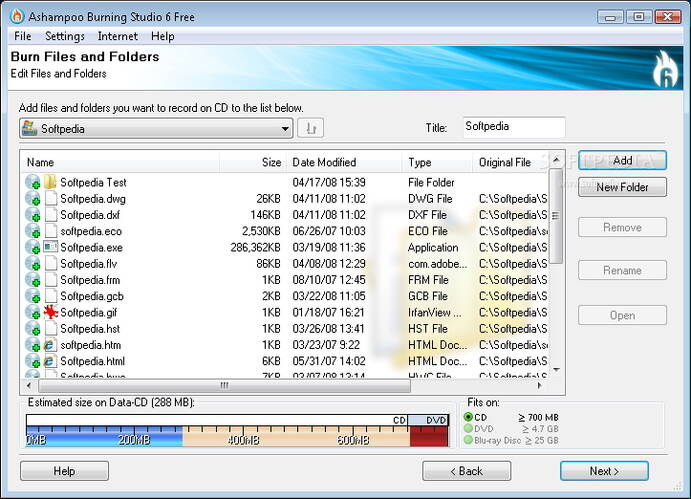
5. BurnAware
URL: https://www.burnaware.com/download.html
Para o software de gravação de DVD completo, fácil de usar e totalmente gratuito, não há opção melhor que o BurnAware. Este software pode criar DVDs de alta qualidade que incluem até Blu-ray. O BurnAware também tem a capacidade de criar e gravar imagens ISO. No entanto, o que realmente destaca esse software é a interface do usuário. O BurnAware requer menor uso da CPU e é multilíngue e intuitivo. Ele também vem com opções avançadas, como níveis e restrições ISO, a capacidade de excluir DVDs, seleções de sessão, cópia direta e verificação de byte a byte.

6. Freemake Video Converter
URL: https://www.freemake.com/how_to/convert_video_to_dvd_free
Este também é um dos melhores conversores de DVD para ajudá-lo a converter vídeos em vídeos compatíveis com DVD, MPG, MP4, FLV, AVI e Android no Mac OS e Windows 10. O Freemake Video Converter também é capaz de descriptografar e converter vídeos em DVD de várias formas, mantendo a qualidade do arquivo de vídeo ou áudio. Antes, era um conversor de vídeo para DVD totalmente gratuito, mas agora sempre solicita que você atualize para a versão premium.

Parte 2. Como é o Conversor de DVD Ideal
Há vários conversores de vídeo para DVD que estão repletos de recursos e funções diferentes. Se você estiver procurando por um programa para transferir vídeo para DVD, existem certas especificações necessárias para que o processo seja tranquilo. Listados abaixo estão os recursos que devem estar presentes em um conversor de DVD ideal.
1. Suporte para todos os principais formatos para converter vídeo em DVD: Um conversor ideal deve suportar todos os formatos principais e usados popularmente como MP4, AVI, MOV, MKV e outros que possam ser convertidos para o formato DVD.
2. Permitir editar o vídeo final: Um serviço, programa ou software ideal deve permitir a edição de vídeo para que o vídeo final possa ser personalizado conforme os requisitos. Alguns recursos necessários que devem estar disponíveis são: cortar, aparar, unir, dividir e adicionar uma imagem de plano de fundo e arquivos de áudio.
3. Interface intuitiva: Para alterar o vídeo para DVD de maneira fácil e simples, o programa deve ter uma interface intuitiva. Um programa fácil de usar pode ser usado por todos os tipos de pessoas sem formação técnica.
4. Organização de vídeos e clipes: Um bom programa de transferência de vídeo para DVD deve ter recursos que permitam manter seus vídeos, clipes e outros arquivos de maneira organizada.
5. Gravar qualquer vídeo em DVD: Uma ferramenta ideal para converter vídeo em DVD deve gravar todos os tipos de vídeo em um DVD de maneira simples e rápida.
6. Recursos adicionais: Um conversor profissional de vídeo para DVD deve ter recursos adicionais, como conversão rápida, download de vídeo, modelos de vídeo gratuitos, adição de imagem e música de fundo, gravação de vários DVDs com configurações únicas, visualização em tempo real, e outros.
Parte 3. Como Escolher Conversor de Vídeo para DVD
Se você estiver organizando sua biblioteca de filmes na ordem correta, ajuda muito ter o vídeo no formato certo que reproduz em qualquer dispositivo sem problemas... para isso, é necessário escolher o melhor conversor de DVD, para evitar desperdiçar seu tempo de discos de DVD. O Wondershare UniConverter consegue atender aos requisitos acima.
